Dosya Tipi Simgeleri
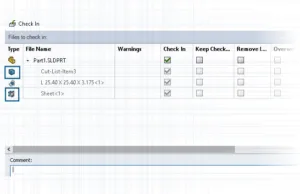
Profil kesim listesi öğelerinin (Profile Cut List Items) ve yapıştırılan yer paylaşımları kullanılarak paylaşılan dosyaların dosya tipi simgelerini görüntüleyebilirsiniz.
Bu simgeler, iletişim kutularında şunlar için kullanılabilir:
- Dosya Ayrıntıları (File Details): Dosyanın türünü ve özelliklerini gösteren iletişim kutusu. (File Details)
- Dosya İşlemleri (File Operations): Dosyaları açma, kaydetme, kopyalama ve taşıma gibi işlemleri gerçekleştirmenizi sağlayan iletişim kutuları. (File Operations)
- Web2: SOLIDWORKS PDM Web2 arayüzü. (Web2)
Kesim listesi öğelerinin tip simgeleri, SOLIDWORKS Malzeme Listelerinde (BOMs) kullanılamaz.
Ek Bilgi:
- SOLIDWORKS Yardım dosyasında “Dosya Tipi Simgeleri” konusuna bakabilirsiniz.
Menü İsimleri (İngilizce):
- Dosya Ayrıntıları (File Details)
- Dosya İşlemleri (File Operations)
- Web2 (Web2)
Durumu Değiştir Komutunda Kasadan Al Seçeneği
Durumu değiştir işlemi tamamlandıktan sonra bir dosyayı kasadan alabilirsiniz.
Geçişi Yap iletişim kutusunun sütun kümesini, Kasadan Al sistem değişkenini içerecek şekilde özelleştirebilirsiniz. Bir dosya için Durumu Değiştir ve Kasadan Al‘ı seçerseniz dosya, durumu değiştikten sonra kasadan alınır.
İlerleme İletişim Kutuları (2024 SP1)
SOLIDWORKS PDM Dosya Gezgini’nde, belirli işlemlerin ilerleme iletişim kutusu daha fazla bilgi görüntüler.
Durumu Değiştir (Change State) ve Ürün Ağacı Kopyala (Copy Tree) ilerleme iletişim kutularında iki ilerleme çubuğu bulunur:
- İlk ilerleme çubuğu (First progress bar): Genel işlemdeki Dosyalar Kopyalanıyor (Copying Files) ve Değişkenler Kopyalanıyor (Copying Variables) gibi birincil adımları veya eylemleri içerir.
- İkinci ilerleme çubuğu (Second progress bar): Toplam Dosya Sayısı (Total Files) gibi ayrıntılı bilgiler ve ikincil adımları gösterir.
Teslim Et (Submit) ve Dosya Referansları Okunuyor (Reading File References) iletişim kutularında, geçerli eylemi ve dosya adlarını görüntüleyen tek bir ilerleme çubuğu bulunur.
Kasadan Alma Olayı Detaylarını Görüntüleme
SOLIDWORKS PDM Dosya Gezgini’nde, bir dosyanın Tarihçe iletişim kutusunda kasadan alma ve kasadan alma işlemini geri alma olaylarının detaylarını görüntüleyebilirsiniz.
Diğer detayların yanı sıra işlemi hangi kullanıcının gerçekleştirdiğini görebilirsiniz.
Sistem Değişkenleri
Sistem değişkenleri daha kullanışlı ve kolay erişilebilir hale getirilmiştir.
Dosya Listesi, Hızlı Arama Sonucu ve Arama Sonucu sütun kümesi türlerinde aşağıdaki sistem değişkenleri bulunur:
- <Son tarihçe durumu> (Latest History State)
- <Son tarihçe iş akışı> (Latest History Workflow)
- <Revizyon (Son sürüm)> (Revision (Latest))
- <Revizyon (Yerel sürüm)> (Revision (Local))
Şu Durumda Olduğu Gün Sayısı (Days in Current State) sistemi değişkeni, Dosya listesi’nde varsayılan bir sütun olarak mevcuttur.
SOLIDWORKS PDM görev bölmesi eklentisinin daha fazla sistem değişkeni vardır.
SOLIDWORKS PDM Dosya Gezgininde, daha fazla sistem değişkeninin eklenmesi Sürüm sekmesinin kullanıcı arayüzünü iyileştirir.
Lisansı Kullanımını Görüntüleme
Özel yönetim izinleri olmadan lisans detaylarını görüntüleyebilirsiniz.
Yönetim aracında Lisans düğümü aşağıdaki alt düğümleri içerir:
- Sunucu Listesi (Server List): Lisans sunucularını düzenlemenizi sağlar.
- Lisans anahtarlarını güncelleyebilir şeklindeki yönetim izni, Lisans sunucusunu güncelleyebilir şeklinde yeniden adlandırılmıştır. Lisans sunucularını düzenlemek için bu izne ihtiyacınız vardır.
- Lisans Kullanımı (License Usage): Lisans detaylarını görüntülemenizi sağlar. Bu, kullanıcılardan aracı kullanmadıklarında oturumu kapatmalarını istemenizi, yöneticiden daha fazla lisans talep etmenizi veya farklı bir lisans türüne geçmeniz gerekip gerekmediğine karar vermenizi kolaylaştırır.
Veri Güvenliği Geliştirmeleri (2024 SP1)
SOLIDWORKS PDM Dosya Gezgini ve Web2’de, yetkisiz kullanıcılar dosya görünümü sekmelerinde veya dosya işlemleri ve dosya referansı iletişim kutularında dosya bilgilerini görüntüleyemez.
Aşağıdakiler için En son veya ekli sürümü alma hakkı yok uyarı mesajı görüntülenir:
- Dosya görünümü sekmeleri:
- İçerir
- Kullanıldığı Yer
- Malzeme Listesi (Hesaplanan Malzeme Listeleri ve Adlandırılan Malzeme Listeleri)
- Dosya işlemleri iletişim kutuları
- Dosya referansı iletişim kutusu
SOLIDWORKS PDM Performans Geliştirmeleri
SOLIDWORKS PDM 2024’te dosya tabanlı işlemlerin performansı iyileştirilmiştir.
Aşağıdaki işlemler yaklaşık iki kat daha hızlıdır:
- Dosya ekleme
- Durumu değiştir
- Ürün ağacını kopyalama
Ağacın sıkıştırılmış arşive kopyalanması katbekat daha hızlıdır.
Şablonun Dosya ve Klasörlerine Veri Kartları Atama (2024 SP1)
SOLIDWORKS PDM Yönetim aracında, bir şablon oluştururken ve düzenlerken bir klasöre bir klasör kartı ve birden çok dosya kartı atayabilirsiniz.
Bu işlemi gerçekleştirmek için:
- SOLIDWORKS PDM Yönetim aracını açın.
- Şablonlar sekmesine tıklayın.
- Yeni bir şablon oluşturmak için Yeni düğmesine tıklayın veya mevcut bir şablonu düzenlemek için listeden bir şablon seçin.
- Kartlar sekmesine tıklayın.
- Klasöre atamak istediğiniz klasör kartını seçin ve Ekle düğmesine tıklayın.
- Dosyalara atamak istediğiniz dosya kartlarını seçin ve Ekle düğmesine tıklayın.
- Kaydet düğmesine tıklayın.
SOLIDWORKS PDM Dosya Gezgini’nde sağ tıklayıp sağ bölmede Yeni öğesine tıklayın. Yazılım dosya ve klasör yapısını oluşturduğunda, ilgili veri kartları otomatik olarak atanır.
Not:
- Şablon konfigürasyonunun dışında, bir şablona atanmış bir kart için dosya uzantılarında yapılan değişiklikler tanınmaz.
Kullanıldığı Yeri Göster:
SOLDWORKS Yönetim aracında, Kartlar altında her dosya, klasör ve şablon kartı için sağ tıklayıp kartın nerede kullanıldığını görebilirsiniz. Örneğin, aşağıdaki adımları takip edebilirsiniz:
- Kartlar sekmesine tıklayın.
- Klasör Kartları > Klasör Kartı > Kullanıldığı Yeri Göster seçeneğine tıklayın.
Bu seçenek, bir dosya veya klasör veri kartını silerken kullanışlıdır.
Kullanıldığı Yer Kartı İletişim Kutusu
Bir dosya, klasör veya şablon kartının kullanıldığı yeri görüntülemek için bu iletişim kutusunu kullanabilirsiniz.
Bu iletişim kutusunu açmak için:
- Yönetim aracında Kartlar‘ı
- Klasör Kartı gibi bir dosya, klasör veya şablon kartı menüsünü genişletin
- Karta sağ tıklayın.
Kartın kullanıldığı tüm yerlerin listesini görebilirsiniz:
| Ad | Kartı kullanan şablonu görüntüler. |
| Şurada Kullanıldı: | Kartın nerede kullanıldığını gösterir. |
Web2’deki (2024 SP1) Klasör Kartı Değişkenleri
Web2’de klasör listesindeki klasörlerin veri kartı değişkenlerini görüntüleyebilirsiniz. Klasörlere yönelik özel sütunların değerleri, büyük ekran düzeninin liste görünümünde görüntülenir.
SOLIDWORKS PDM Eklenti Geliştirmeleri (2024 SP1)
Bir montaj dosyasını Farklı Kaydet komutunu kullanarak parça dosyası, dahili bir bileşen (kasada harici dosya olarak kaydedilir) ya da bir aynalanmış bileşen olarak kaydettiğinizde:
- Yeni dosya için bir veri kartı oluşturulur.
- Kartta ayarlanmışsa seri numaraları ve varsayılan değerler atanır.
- Bir mesaj görüntülenir: “Yeni dosya için bir veri kartı, kartta ayarlanmışsa seri numaraları ve varsayılan değerler oluşturuluyor.“
SOLIDWORKS PDM eklentisi:
- Bir simge yer paylaşımı görüntüler.
- Hafif modda açık olan bileşenler için tüm SOLIDWORKS PDM işlemlerini destekler.